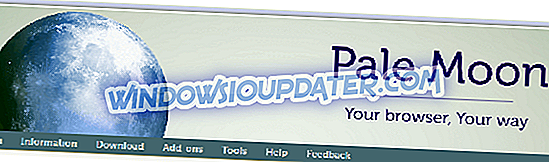Den fullständiga versionen av ARK: Survival Evolved är planerad att släppa någon gång år 2017, men tills dess har många spelare Early Access som har varit tillgängliga under nästan 2 år nu. Vi är säkra på att den fullständiga versionen kommer att bli en behandling för alla action-överlevnadsspelare.
Eftersom ARK fortfarande arbetar pågår finns det många grova kanter och optimeringsproblem. Så, för att ge dig bästa möjliga spelupplevelse, har vi utarbetat en guide för de bästa grafikinställningarna för bästa spel.
Ställ in ARK: Överlevnad Utvecklad grafik för sömlös gameplay
- Minsta och rekommenderade systemkrav
- DirectX 10 förbättrar prestanda men påverkar grafiken
- Standardgrafikuppsättning för bästa kvalitet / prestanda
- Avancerad grafisk installation för bästa kvalitet / prestanda
- Ytterligare tweaks för att förbättra grafiken i spelet
1. Minsta och rekommenderade systemkrav
Först och främst måste du vara säker på att din dator kan köra spelet. Det här är spelets systemkrav:
ARK: Överlevnad Utvecklat minsta systemkrav:
- OS: 64-bitars Win7 SP1, Win8
- CPU: Dual (2) -Core med 2, 0 GHz
- RAM: 4 GB
- GPU: DX10 Kompatibel, 1 GB VRAM
- DX 10
- Utrymme: 60 GB
ARK: Överlevnad Utvecklat rekommenderade systemkrav:
- OS: 64-bitars Win10
- CPU: Quad (4) -Core med 4, 0 GHz
- RAM: 16 GB
- DX12 Kompatibel, 4 GB VRAM
- DX 12
- Utrymme: 100 GB
Som du kan se är spelets minimikrav inte svåra att uppnå. Men kom ihåg att med dessa specs kommer spelet att springa vid 15-20 FPS - inte exakt den mest önskade erfarenheten med ett öppet världsspel. På grund av detta rekommenderar vi dig att uppgradera din dator för att kunna spela spelet med minst 60 FPS. Ju starkare din spelrigg är desto bättre är upplevelsen du kan förvänta dig.
Utvecklare bör optimera spelet för DX12 före full release, vilket är en anledning till att förvärva DX12-kompatibelt kort. Fram till dess kan du använda dina gamla GPUer för att optimera spelets prestanda / grafik. Om du inte är säker på vad dina exakta systemspecifikationer är, kan du använda Steam för att kontrollera dem.
- Gå till Steam-klienten.
- Öppna hjälp.
- Välj systeminformation.
2. DirectX 10 förbättrar prestanda men påverkar grafiken
Som spelets utvecklare sa kan användare med äldre datorer springa spelet i DX10 för bättre prestanda. Du kan ändra DX-versionen ARK körs genom att följa dessa instruktioner:
- Öppna din Steam-klient.
- Markera ARK i biblioteket.
- Högerklicka och öppna Egenskaper.
- På fliken Allmänt öppnar du Ställ in startalternativ ...
- Skriv nästa rad -USEALLAVAILABLECORES -sm4 -d3d10
- Spelet körs i DX10-läge.
Tänk på att även om det här kommandot kan ge dig lite extra FPS kan det orsaka olika problem. Vissa användare rapporterade GPU kraschar och glitches. Om du upplever några av dem, försök avaktivera den.
3. Standardgrafikuppsättning för bästa kvalitet / prestanda
När du väl ser till att din dator kan köra spelet utan FPS-problem, gå vidare till dess inställningar i spelet. Vi går igenom alla möjligheter, eftersom många av dem kan påverka FPS eller öka / sänka övergripande spelprestanda:
- Upplösning - Kan minska FPS.
- Windowed-läge - Windowed och Windowed Fullscreen är kända för att orsaka lags och FPS droppar. Använd endast fullskärmsläge.
- Upplösningsskala - Att minska upplösningsskalan påverkar grafiken men förbättrar FPS. Vi rekommenderar dock att du alltid använder max inställningar. Annars är spelet ospelbart.
- World Tile Buffer - Den här funktionen är relaterad till VRAM. Så, om du har mindre än 4 GB GPU VRAM, sätt World Tile Buffer till "Low".
- Visa avstånd - Kan förstöra spelprestanda i lågspecifika datorer.
- Anti-Aliasing - Den här funktionen släpper ut kanterna av objekt i spelet och är en resurs hogging.
- Postbehandling - Påverkar grafisk detalj och rendering. Men om du ställer in det på "Lågt" kan det öka FPS lite.
- Allmänna skuggor - Skuggor är kända för hogresurser. Om du kan leva utan dem, sätt dem till "Låg".
- Terrängskuggor - Precis som de allmänna skuggorna. Du kommer inte märka några förändringar i grafiken, men FPS kommer att gå upp.
- Texturer - Texturer påverkar inte FPS så mycket. Det är dock inte lämpligt att ställa in höga / episka inställningar med mindre än 3 GB VRAM.
- Sky Quality - Sky Quality är inte så viktigt för FPS och sänker det kan netto du små FPS förbättringar.
- Ground Clutter - Genom att minska denna glider får du färre blommor och gräs men ökar FPS med en liten marginal.
4. Avancerad grafisk installation för bästa kvalitet / prestanda
Den här alternativmenyn är endast aktiverad för användare som spelar med DX11. Det erbjuder många avancerade funktioner som gör att du kan förbättra spelets utseende och fördjupande natur. Det här är alternativen och tipsen för deras användning:
- Högkvalitativ anisotropfiltrering - Den här funktionen skapar jämnare objekt från olika synvinklar. Det påverkar lätt FPS.
- Motion Blur - En oväsentlig estetisk. Vi rekommenderar dig att stänga av den.
- Filmkorn - En annan obetydlig funktion. Stäng av den.
- Fjärrfält Ambient Occlusion - Utlöser mjuka skuggor för avlägsna föremål. Det förbrukar resurser så vi rekommenderar dig att inaktivera det.
- Screen Space Ambient Occlusion (SSAO) - Utlöser mjuka skuggor för närliggande objekt. Det är en resurs hogging funktion. Inaktivera det är tillrådligt.
- Dynamisk Tessellation - Inaktiverad som standard tills den kommande DX12-patchen.
- Avståndsfältskuggning - En annan skuggrelaterad funktion. Inaktivera den för mer stabil prestanda.
- Högkvalitativa material - Det här alternativet förbättrar texturer av material i spelet. Det förbrukar RAM, så stäng av det.
- Sub Surface Scattering - Det påverkar ljusbeteendet och gör lövverk mer realistiskt. Du kan slå på den.
- Högkvalitativ VFX - Det påverkar alla vatteneffekter i spelet. Slå av det för mer FPS.
- Enkel distans karaktärsrörelse - Detta borde vara aktivt. Det lindar CPU från animeringar av avlägsna tecken.
- Högkvalitativa LODs - Förbättrar nivån på detaljer. Du kan lämna den ON eftersom detaljerna inte påverkar övergripande spelprestanda.
- Extra strömmingsavstånd - Detta gör att kartan laddas snabbare när du går fort. Det tar dock mycket RAM.
- Färggradering - Lite förbättrar färgerna. Det kommer inte att påverka FPS.
- Light Bloom - påverkar inte prestanda.
- Ljusaxlar - Det påverkar inte prestanda.
- Mesh detaljnivå (LOD) - Again. du kan välja att inaktivera / aktivera det med dina egna preferenser. Det påverkar GPU VRAM marginellt.
Tänk dessutom på att med den kraftfulla datorn kan du använda någon av funktionerna efter eget tycke. Å andra sidan, för de med de äldre maskinerna kan det här vara en bra läsning.
För att kunna använda avancerade inställningar måste du använda standardinställningsalternativet utan kommandoinmatningar.
5. Extra tweaks för att förbättra grafiken i spelet
Det finns ett antal ytterligare tweaks du kan använda för att förbättra FPS och allround prestanda. Det finns dock få nackdelar som rapporteras av användarna. Vid vissa tillfällen kan dessa tweaks leda till kraschar. Så vi rekommenderar dig att prova dem och leta efter dig själv.
- Öppna din Steam-klient.
- Markera ARK i biblioteket.
- Högerklicka och öppna Egenskaper.
- På fliken Allmänt öppnar du Ställ in startalternativ ...
- Skriv följande rad -USEALLAVAILABLECORES -nomansky -lowmemory -high
- Spara och kör spelet.
- Detta bör påskynda spelet, särskilt med äldre datorer.
Sammanfatta
Det handlar om vår guide för att skapa ARK: Survival Evolved Graphics-inställningar. Vi hoppas att du hittar dem användbara och lyckas förbättra spelningen samtidigt som du behåller en anständig visuell upplevelse samtidigt.
Om du har några förslag eller frågor angående ämnet, berätta det i kommentarerna.